手机文件怎么用数据线传输到电脑,如今手机已成为人们生活中不可或缺的一部分,我们几乎可以通过手机完成各种任务和娱乐活动,有时我们需要将手机中的一些重要文件或者珍贵照片传输到电脑上进行备份或者编辑。这时手机数据线就成为了我们的得力助手。通过连接手机与电脑,我们可以轻松地将文件传输到电脑上,以便更好地管理和利用这些数据。下面让我们一起了解一下手机文件如何通过数据线传输到电脑的具体步骤。
手机数据线连接电脑传文件步骤
具体步骤:
1.首先使用数据线连接自己的手机和电脑,连接成功后在手机跳出的显示中点击【传输文件】;
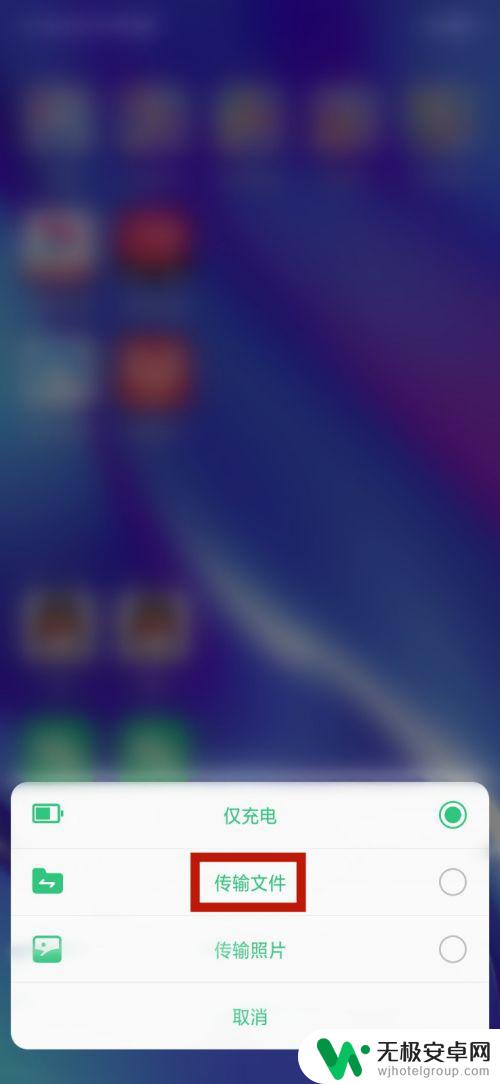
2.打开我们的电脑桌面上的【此电脑】,打开【此电脑】即可看到我们手机命名的驱动器。这里显示的是【OPPO R17】;

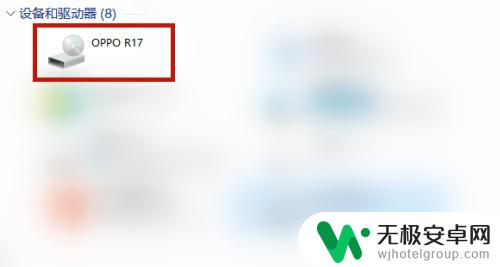
3.打开【OPPO R17】驱动器,即可发现里面的【内部共享存储空间】并且打开;
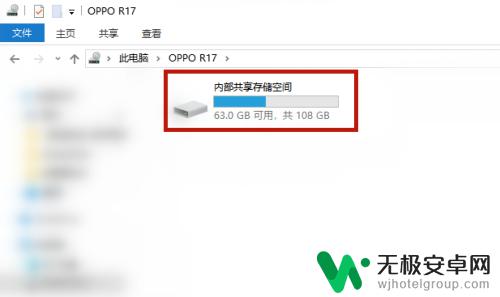
4.最后想要传输文件,按住桌面的文件拖拉至【OPPO R17】驱动器,即可成功传输文件了。
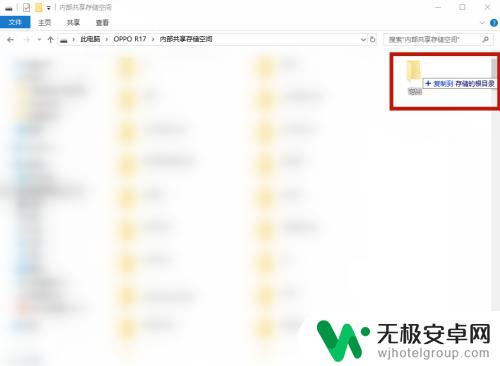
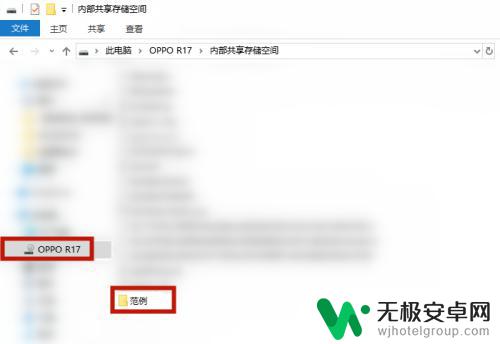
以上就是手机文件怎么用数据线传输到电脑的全部内容,如果您遇到这种情况,请按照小编的方法进行解决,我们希望这些方法能够帮助到您。











